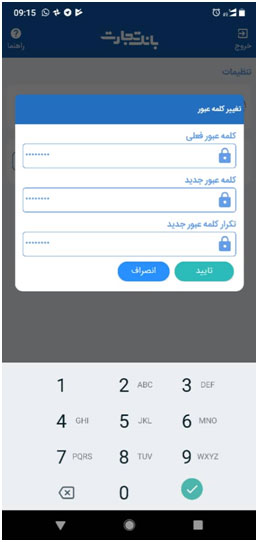راهنمای نرم افزار پویاساز رمز (OTP) بانک تجارت
امروزه بهواسطه ﮔﺴﺘﺮش ﺷﯿﻮه ﻫﺎی ﭘﺮداﺧﺖ و رﺷﺪ روشهای ﺳﻮء اﺳﺘﻔﺎده، افزایش اﻣﻨﯿﺖ تراکنش های ﺑﺎﻧﮑﯽ ﺑﻪ ﯾﮑﯽ از چالش های اﺻﻠﯽ بانک ها ﺗﺒﺪﯾﻞ ﺷﺪه اﺳﺖ. با توجه ﺑﻪ ﺑﺎﻻ ﺑﻮدن ﻧﺮخ اﺳﺘﻔﺎده از ﮐﺎرت، بهصورت ﺣﻀﻮری ﯾﺎ غیرحضوری ﻫﻤﭽﻮن درگاههای ﭘﺮداﺧﺖ اﯾﻨﺘﺮﻧﺘﯽ، ارتقای اﻣﻨﯿﺖ اﯾﻦ ﻧﻮع تراکنش ها از اهمیت به سزایی است.
بر همین اساس و بنا به الزامات نهادهای نظارتی، بانک تجارت در راستای افزایش ضریب امنیت و صیانت از اطلاعات مشتریان خود، قابلیت استفاده از رمزهای یکبار مصرف یا OTP را به منظور جایگزینی رمزدوم کارت فراهم کرد و از این پس مشتریانی که علاقهمند به استفاده از رمزهای یکبار مصرف باشند میتوانند این خدمت را از طریق یک اپلیکیشن موبایلی که رمز پویا تولید میکند، دریافت کنند.
رمزیکبارمصرف(One Time Password)یک روش محافظت از اطلاعات برای جلوگیری از سرقت رمز عبور است. علاوه بر آن رمز یکبار مصرف برای مدت زمان 60 ثانیه تولید می شود و پس از طی این مدت نامعتبر خواهد بود. مهمترین مزیت استفاده از OTPیا رمز یکبار مصرف این است که سرقت اطلاعات با دانستن رمز غیر ممکن میشود. در واقع اگر مجرم سایبری رمز قبلی شما را داشته باشد با توجه به این که رمز باطل شده نمیتواند از آن استفاده کند. میتوان گفت گسترش استفاده از این قابلیت، کاهش بسیار زیاد جرائم سایبری مالی بهخصوص در بحث برداشتهای غیر مجاز، کلاهبرداری از طریق فیشینگ و برنامههای مخرب را به دنبال خواهد داشت.
نکته : در حال حاضر مشتریان بانک تجارت تنها از طریق دستگاه های خودپرداز بانک قادر به ثبت درخواست دریافت رمز یکبار مصرف هستند.
مراحل ثبت درخواست و دریافت رمز یکبار مصرف
1-ثبت درخواست از طریق دستگاه های خودپرداز :
- مراجعه به دستگاه های خودپرداز بانک تجارت
- ورود کردن کارت به دستگاه و رمز ورود
- ورود به منوی سایر خدمات
- انتخاب منوی سایر خدمات و گزینه فعال سازی رمز پویا
- دریافت برگ رسید حاوی شماره سریال و شماره تلفن همراه مشتری از دستگاه
- دریافت یک پیامک حاوی کد فعالسازی رمز پویا به شماره تلفن همراه (شماره ثبت شده مربوط به کارت)
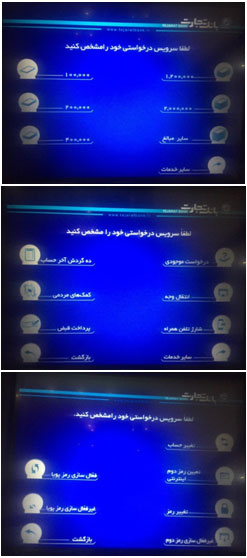
نکته 1 : جهت غیر فعالسازی رمز دوم پویا نیز کافی است مراحل فوق را طی کرده و گزینه غیر فعالسازی رمز پویا را انتخاب کنید.
2- دریافت نرم افزار تولید رمز یکبار مصرف :
دریافت نرم افزار از نشانی اینجا و فایل برنامه را دریافت و دانلود کنید.
در حال حاضر برنامه در دو نسخه اندروید و IOS در دسترس است.
3- نحوه کار با نرم افزار:
ورود به برنامه :
پس از دانلود برنامه و نصب و اجرای آن در گوشی تلفن همراه با صفحه ای مطابق شکل زیر مواجه خواهید شد :
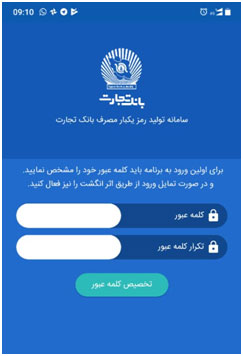
- تعریف کلمه عبور برای ورود به برنامه .( رمز تعریف شده شما حداقل 8 رقم باشد)
نحوه فعال سازی اثر انگشت ( برای گوشی های مجهز به اثر انگشت)
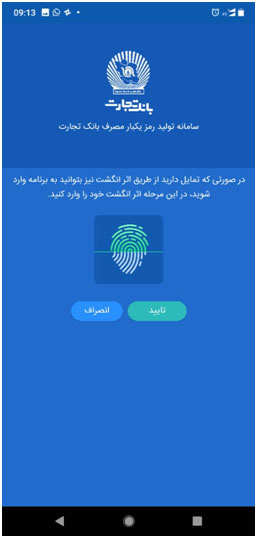
- نمایان شدن صفحه مربوط به فعالسازی اثر انگشت
- انتخاب دکمه تایید
- لمس قسمت مربوط به اثر انگشت
با این کار قابلیت اثر انگشت شما در برنامه تعریف میشود و در دفعات بعد قادر خواهید بود تنها با لمس اثر انگشت
در قسمت مربوطه وارد برنامه شوید. در صورت عدم تمایل به تعریف اثر انگشت گزینه انصراف را برگزینید.
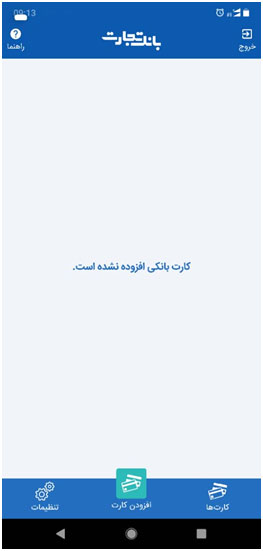
افزودن کارت :
- پس از مشاهده صفحه بالا انتخاب دکمه "افزودن کارت "
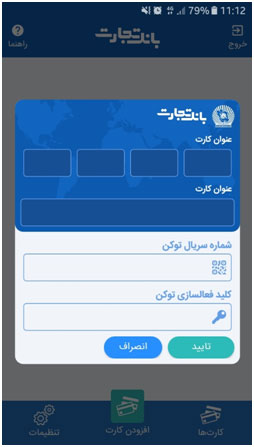
- ورود شماره کارتی که رمز پویای آن را از طریق دستگاه خودپرداز بانک فعال شده است
(میتوانید به صورت اختیاری عنوانی را برای کارت خود در بخش عنوان کارت تعریف کنید)
- ورود شماره سریالی که در رسید دریافتی از دستگاه خودپرداز درج شده است در قسمت شماره سریال توکن
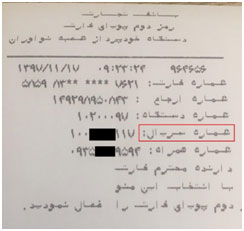
- کد فعالسازی که به شماره تلفن همراهتان پیامک شده بود را در قسمت کلید فعالسازی توکن وارد کنید.
- انتخاب دکمه تایید
در صورت درج صحیح شماره ها در قسمت های مربوطه کارت شما در برنامه تعریف می شود.
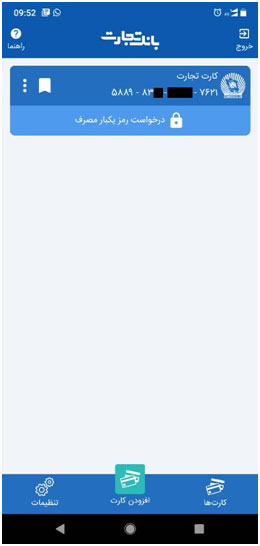
دریافت رمز یکبار مصرف
-انتخاب گزینه درخواست رمز یکبار مصرف و مشاهده صفحه زیر:
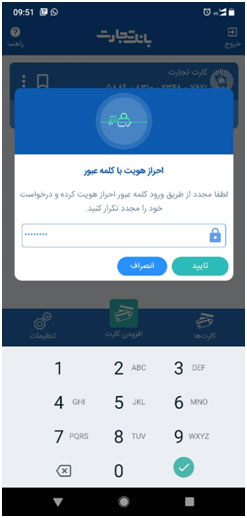
- در این صفحه کلمه عبور خود را وارد کنید و کلید تایید را برگزینید.
با این کار رمز یکبار مصرف برای کارت مربوطه تعریف شده و به مدت 30 ثانیه به شما نمایش داده می شود.
رمز نمایش داده شده را به عنوان رمز دوم در تراکنشی که قصد انجام آن را دارید ، استفاده کنید.
- پس از گذشت 30 ثانیه رمز نمایان شده مخفی خواهد شد و چنانچه به هر دلیل قصد دریافت مجدد رمز یکبار
مصرف جدید را دارید کافی است مجدداً گزینه درخواست رمز یکبار مصرف را انتخاب کنید و پس از آن کلمه
عبور را در صفحه بعد وارد نمایید تا سامانه رمز یکبار مصرف جدیدی را برای شما تعریف کرده و نمایش دهد.
- رمز دریافتی برای مدت 60 ثانیه جهت انجام تراکنش قابل استفاده خواهد بود و پس از طی این مدت،
آن رمز نامعتبر خواهد شد و می بایست رمز جدیدی از برنامه دریافت گردد.
جهت حذف کارت یا ویرایش آن میتوانید با انتخاب گزینه اقدام کنید.
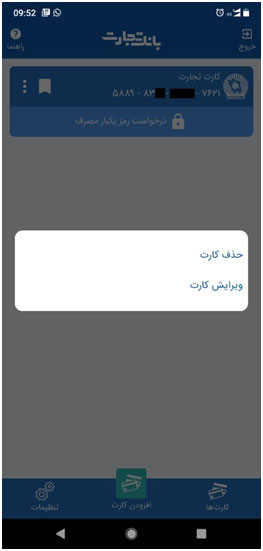
تنظیمات :
با انتخاب گزینه تنظیمات صفحه ای مطابق شکل زیر ظاهر می شود :
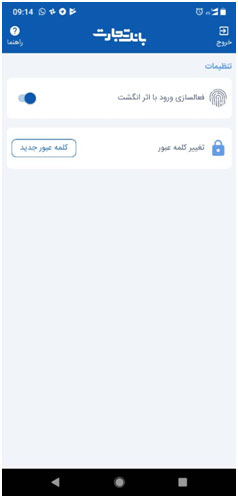
- انتخاب گزینه فعالسازی ورود با اثر انگشت برای فعالسازی و یا غیر فعال نمودن ورود با اثر انگشت
- انتخاب گزینه کلمه عبور جدید برای تغییر رمز .
مطابق شکل زیر کلمه عبور فعلی و جدید را در بخش های مرتبط وارد نموده و
گزینه تایید را انتخاب کنید. با این کار کلمه عبور جدید در برنامه تعریف می شود.